Propaganda
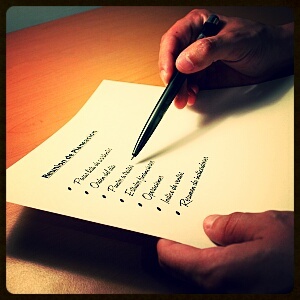 Alguém mais é viciado em tarefas do Google? Se você é como eu, passa mais tempo gerenciando suas tarefas do que realmente realizando-as. Trata-se de várias listas, acesso offline e execução de suas tarefas em qualquer lugar. Nós temos abordou os vários usos do Google Tasks antes 5 maneiras de acessar suas tarefas do Google consulte Mais informação , embora isso tenha acontecido há quatro anos caminho de volta em 2009.
Alguém mais é viciado em tarefas do Google? Se você é como eu, passa mais tempo gerenciando suas tarefas do que realmente realizando-as. Trata-se de várias listas, acesso offline e execução de suas tarefas em qualquer lugar. Nós temos abordou os vários usos do Google Tasks antes 5 maneiras de acessar suas tarefas do Google consulte Mais informação , embora isso tenha acontecido há quatro anos caminho de volta em 2009.
Desde então, o Google Tasks mudou consideravelmente, adicionando uma variedade de recursos - principalmente entre eles a integração com o Google Agenda. Além disso, o Tasks recebeu integração em dezenas de aplicativos para smartphones, além de obter acesso offline no Thunderbird.
Então - chegou a hora de examinarmos novamente o Google Tasks e seus diversos usos.
A velha maneira de obter as tarefas do Google em sua área de trabalho
O método mais antigo de obter o Google Tasks na sua área de trabalho simplesmente exige a visita mail.google.com/tasks/ig no seu navegador.
Com o navegador Chrome, é possível destacar e arrastar da barra de URL diretamente para a área de trabalho, o que cria um atalho com seu próprio ícone. Acho altamente útil soltar esse ícone na pasta de inicialização (localizada em C: \ Users \SEU NOME DE USUÁRIO AQUI\ AppData \ Roaming \ Microsoft \ Windows \ Menu Iniciar \ Programas \ Inicialização), que permite que você veja suas tarefas logo de manhã.
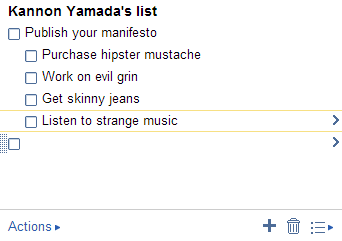
No entanto, embora o método mais antigo forneça acesso simples e direto, falta muitas das inovações mais recentes no gerenciamento de tarefas.
Tarefas do Google em sua área de trabalho revisitadas
Para aqueles que amam adotar o Google Tasks na área de trabalho, você está com sorte. O Google permite que os usuários acessem seus aplicativos por meio de um link direto do navegador. Essa interface específica inclui vários recursos extras não disponíveis no Gmail ou no Google Agenda.
Você pode iniciar o Google Tasks em sua própria janela do navegador, para a maioria dos usuários, com o seguinte URL:
C: \ Usuários \SEU NOME DE USUÁRIO AQUI\ AppData \ Local \ Google \ Chrome \ Application \ chrome.exe --app = https://mail.google.com/tasks/canvas? pli = 1
No Windows usando o navegador Chrome, você pode obter o URL funcionando como um atalho como este:
- Clique com o botão direito do mouse em uma parte vazia da área de trabalho e, no menu de contexto, escolha "Novo".
- Crie um novo atalho.
- Copie e cole o URL acima no diretório localização campo.
- Nomeie-o como Google Tasks (ou o que você quiser).

Opcionalmente, você também pode optar por alterar o ícone clicando com o botão direito do mouse no link e acessando Propriedades. Quando terminar, sugiro que você execute as seguintes ações:
- Definir o Google Tasks para iniciar na inicialização: Basta arrastar o ícone de tarefas diretamente para sua pasta de inicialização.
- Use várias listas de tarefas: As tarefas podem gerenciar várias listas de tarefas.
- Mexa com alguns dos recursos adicionais, como imprimir suas tarefas para obter o máximo em acesso offline.

Complemento off-line do Google Tasks para Thunderbird
Para aqueles que desejam acesso offline ao Google Tasks, estão com sorte. O cliente de email para desktop Thunderbird da Mozilla oferece uma Complemento do Google Tasks. O complemento também inclui gerenciamento de várias listas, embora seus recursos gerais não atinjam o uso do Chrome with Tasks.
Simplesmente instale-o como faria com qualquer outro Thunderbird XPI: encontre o arquivo e arraste e solte no Thunderbird.

Embora a extensão do Thunderbird não tenha muitos dos recursos da versão online, como reordenação de arrastar e soltar e gerenciamento de subtarefa, é útil ter acesso quando você está sem Internet conectividade. Por outro lado, aqueles de vocês com dispositivos móveis podem querer usar um aplicativo para smartphone.
Integração verdadeira com o calendário de tarefas do Google
De acordo com meu conhecimento, existe apenas um método para obter uma verdadeira integração entre o Google Agenda e o Google Tasks e usar o aplicativo Android, dia a dia. O dia a dia simplesmente combina o gerenciamento de tarefas com o gerenciamento de calendário, transformando tarefas em entradas do calendário. Embora a interface do aplicativo não tenha o polimento visual de muitos outros aplicativos de gerenciamento de agendas, em termos de função, é um dos melhores programas de agendas da ecosfera do Android.

Por outro lado, a versão paga do Day by Day custa US $ 4,99, o que o torna um dos calendários Android mais caros.
Tarefas do Google no seu smartphone
Uma das melhores maneiras de sincronizar com o Google Tasks é através do seu smartphone - qual a melhor maneira de marcar itens na sua lista de tarefas do que seguir sua rotina diária? Devido à experiência superior oferecida pelas telas sensíveis ao toque, os aplicativos móveis também oferecem uma melhor interação com o Google Tasks do que o aplicativo oficial do Google no Gmail. Passar o dedo, em vez de procurar uma caneta, também proporciona uma experiência ao usuário mais eficiente e orgânica.
- iOS: Existe uma variedade de aplicativos para iOS, sendo os mais notáveis gTasks HD e GoTasks.
- Android: Um grande número de aplicativos Android oferece excelente integração com o Google Tasks. Desses, eu recomendaria o Astrid (recentemente adquirido pelo Yahoo), gTasks e, meu favorito, Got-It! (foto abaixo). Além disso, como mencionado acima, há a incrível Dia a dia app e Angela escreveu um excelente artigo sobre como usar o gTasks Use o gTasks para sincronizar suas tarefas com o Google [Android]Atualmente, existem milhões e uma ótimas maneiras de gerenciar uma lista de tarefas online e via aplicativos móveis. Dito isto, muitas vezes ainda existem algumas pessoas que ainda não estão usando um dos ... consulte Mais informação .
- telefone do Windows: O Windows Phone não possui muitos métodos para executar o Google Tasks. Há GogTasks, que fornece as tarefas do Google para sincronização de tarefas do Outlook. No entanto, este é um aplicativo pago. Por outro lado, de acordo com o Google, você pode simplesmente marcar como favorito gmail.com/tasks no seu navegador.
- Symbian: Como no Windows phone, basta navegar para gmail.com/tasks e marcar como favorito.

Conclusão
Embora possa aparecer estagnado, o Google Tasks silenciosamente se desenvolveu e se espalhou por uma variedade de plataformas, incluindo computadores, dispositivos móveis e o cliente de e-mail Thunderbird. Se você foi desabilitado no passado pelo desenvolvimento sem brilho das tarefas do Google, analise novamente as últimas inovações.
No entanto, para aqueles que realmente são fãs do Google Tasks, considere Ryan artigo incrivelmente útil sobre a combinação do Excel com o Google Tasks. Use o Excel e o Google Tasks para criar a melhor ferramenta de gerenciamento de metas de todos os temposUltimamente, comecei a perceber que estou trabalhando muito, mas se alguém me perguntasse se eu sinto ou não que estou trabalhando para um objetivo maior, eu teria que dizer que realmente não.. . consulte Mais informação É sofisticado e elegante.
Alguém mais jura pelo Google Tasks por gerenciar suas listas? Deixe-nos saber nos comentários.
Créditos da imagem: Lista de controle via MorgueFile.com
Kannon é um jornalista de tecnologia (BA), com experiência em assuntos internacionais (MA), com ênfase no desenvolvimento econômico e no comércio internacional. Suas paixões são em aparelhos de origem chinesa, tecnologias da informação (como RSS) e dicas e truques de produtividade.

